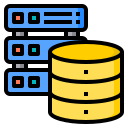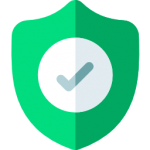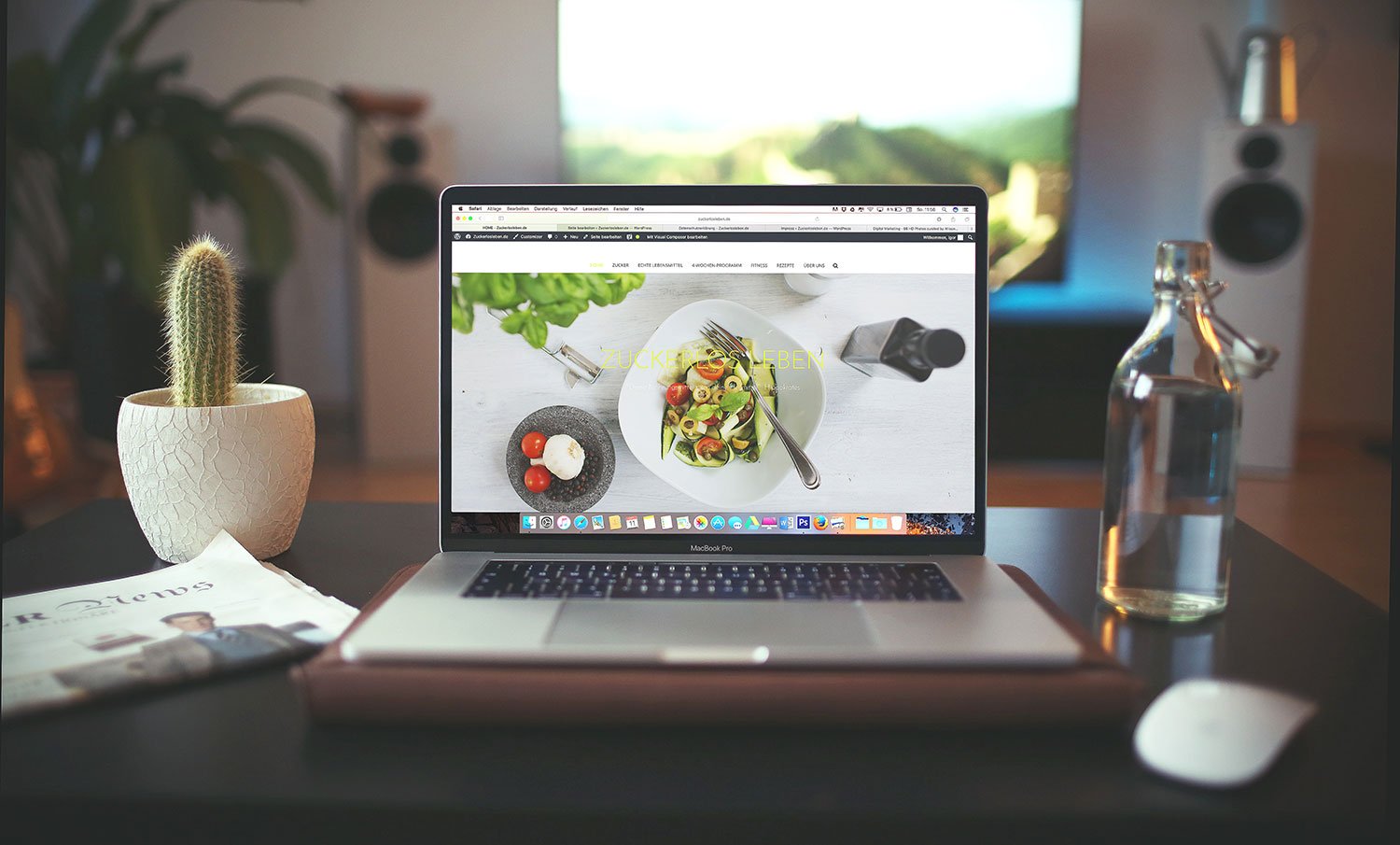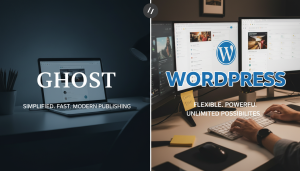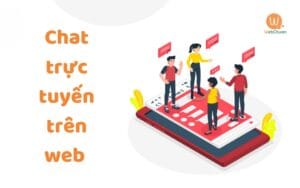Mục lục
Định nghĩa tab ẩn danh
Tab ẩn danh, còn được gọi là chế độ duyệt web riêng tư, là một tính năng cho phép người dùng lướt web mà không lưu lại lịch sử duyệt web, cookie và các dữ liệu khác trên thiết bị. Các hoạt động trực tuyến của người dùng không được ghi lại và không thể truy vết. Sau đây là những cách mở tab ẩn danh phổ biến nhất 2024.
Lợi ích của việc sử dụng tab ẩn danh
Bảo vệ quyền riêng tư: Tab ẩn danh giúp người dùng lướt web một cách an toàn, không để lại dấu vết trên thiết bị.
Tránh bị theo dõi hoạt động: Các nhà cung cấp dịch vụ internet (ISP) hoặc những người khác không thể theo dõi được hoạt động của người dùng khi sử dụng chế độ ẩn danh.
Tránh bị lộ lịch sử duyệt web: Lịch sử duyệt web không được lưu lại khi sử dụng tab ẩn danh, giúp bảo mật thông tin cá nhân.
Tiện lợi khi mượn thiết bị: Khi mượn thiết bị của người khác, tab ẩn danh sẽ giúp bảo vệ thông tin cá nhân.
Cách mở tab ẩn danh trên Google Chrome
Sử dụng menu

Cách mở tab ẩn danh trên Google Chrome
- Mở trình duyệt Google Chrome.
- Nhấn vào biểu tượng menu ở góc phải trên cùng.
- Chọn “New incognito window” hoặc “New private window”.
Sử dụng phím tắt
- Mở trình duyệt Google Chrome.
- Nhấn tổ hợp phím Ctrl + Shift + N (Windows/Linux) hoặc Command + Shift + N (Mac).
Hướng dẫn mở tab ẩn danh trên Mozilla Firefox
Thông qua menu chính

Hướng dẫn mở tab ẩn danh trên Mozilla Firefox
- Mở trình duyệt Mozilla Firefox.
- Nhấn vào biểu tượng menu ở góc phải trên cùng.
- Chọn “New Private Window”.
Sử dụng tổ hợp phím
- Mở trình duyệt Mozilla Firefox.
- Nhấn tổ hợp phím Ctrl + Shift + P (Windows/Linux) hoặc Command + Shift + P (Mac).
Mở tab ẩn danh trên Microsoft Edge
Sử dụng menu

Mở tab ẩn danh trên Microsoft Edge
- Mở trình duyệt Microsoft Edge.
- Nhấn vào biểu tượng menu ở góc phải trên cùng.
- Chọn “New InPrivate window”.
Dùng phím tắt
- Mở trình duyệt Microsoft Edge.
- Nhấn tổ hợp phím Ctrl + Shift + N (Windows/Linux) hoặc Command + Shift + N (Mac).
Cách mở tab ẩn danh trên Safari (Mac)
Sử dụng menu File

Cách mở tab ẩn danh trên Safari (Mac)
- Mở trình duyệt Safari.
- Nhấn vào menu “File” ở trên cùng.
- Chọn “New Private Window”.
Sử dụng phím tắt
- Mở trình duyệt Safari.
- Nhấn tổ hợp phím Command + Shift + N.
Hướng dẫn mở tab ẩn danh trên Opera
Thông qua menu

Hướng dẫn mở tab ẩn danh trên Opera
- Mở trình duyệt Opera.
- Nhấn vào biểu tượng menu ở góc phải trên cùng.
- Chọn “New private window”.
Sử dụng phím tắt
- Mở trình duyệt Opera.
- Nhấn tổ hợp phím Ctrl + Shift + N (Windows/Linux) hoặc Command + Shift + N (Mac).
Mở tab ẩn danh trên trình duyệt di động
Cách mở tab ẩn danh trên Chrome (Android và iOS

mở tab ẩn danh trên trình duyệt di động
- Mở trình duyệt Google Chrome trên điện thoại.
- Nhấn vào biểu tượng menu ở góc phải trên cùng.
- Chọn “New incognito tab”.
Mở tab ẩn danh trên Safari (iOS)
- Mở trình duyệt Safari trên iPhone/iPad.
- Nhấn vào biểu tượng “+” ở góc dưới cùng.
- Chọn “Private” để mở tab ẩn danh.
Các lưu ý khi sử dụng tab ẩn danh
Giới hạn của chế độ ẩn danh
- Tab ẩn danh không thể chặn được tất cả các hoạt động theo dõi. Các nhà cung cấp dịch vụ internet (ISP) vẫn có thể theo dõi hoạt động của người dùng.
- Các trang web vẫn có thể thu thập thông tin về người dùng thông qua các công nghệ theo dõi khác.
Bảo mật và quyền riêng tư khi sử dụng tab ẩn danh
- Người dùng vẫn cần chú ý đến các quy tắc an ninh cơ bản như không chia sẻ thông tin cá nhân.
- Khi sử dụng tab ẩn danh trên thiết bị công cộng, người dùng cần đảm bảo rằng không có ai có thể xem lại hoạt động của mình.
Việc sử dụng chế độ ẩn danh trên các trình duyệt web là một cách để bảo vệ quyền riêng tư và an toàn khi lướt web. Các tính năng ẩn danh này được tích hợp sẵn trong hầu hết các trình duyệt phổ biến, và với những hướng dẫn đơn giản như trên, bạn có thể dễ dàng truy cập chúng để thiết lập một môi trường lướt web an toàn hơn.
Tuy nhiên, cần lưu ý rằng chế độ ẩn danh không đảm bảo hoàn toàn sự riêng tư của bạn trên internet. Nó chỉ giúp ẩn nhật ký duyệt web và ngăn ngừa một số theo dõi, nhưng không thể bảo vệ bạn khỏi các mối đe dọa khác như theo dõi qua mã điện tử, theo dõi địa lý hoặc các hình thức xâm phạm bảo mật khác. Để có một trải nghiệm lướt web an toàn hơn, bạn nên kết hợp chế độ ẩn danh với các biện pháp bảo mật internet khác như sử dụng VPN, phần mềm chống virus và tuân thủ các thực hành an toàn online.
>>> Xem thêm: Dịch vụ phòng marketing thuê ngoài